ps中想要制作一个抖音风格的海报,该怎么制作呢?下面我们就来看看详细的制作方法。

Adobe Photoshop 8.0 中文完整绿色版
- 类型:图像处理
- 大小:150.1MB
- 语言:简体中文
- 时间:2015-11-04
查看详情
1、首先打开你的PS,并导入图片。
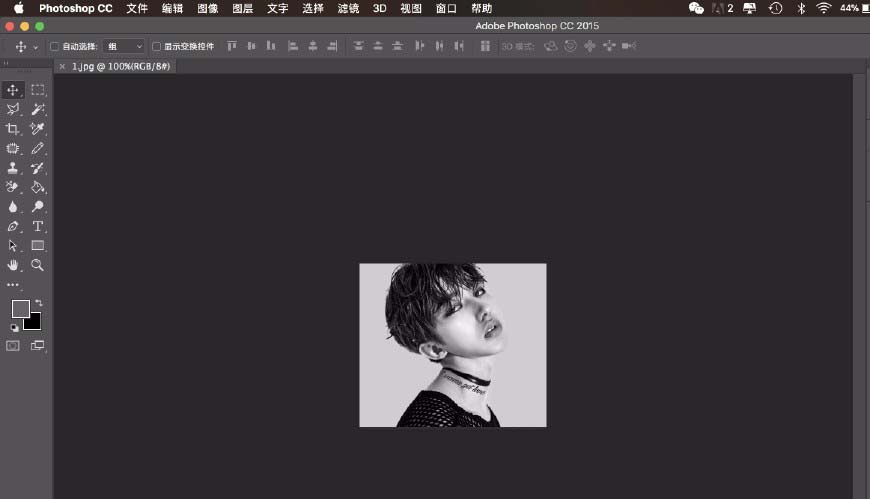
2、将原图复制出2个或多个新的图层,可以点击【Ctrl】+【J】操作,或是在右下工具框中右键点击图片,选择【复制图层】。
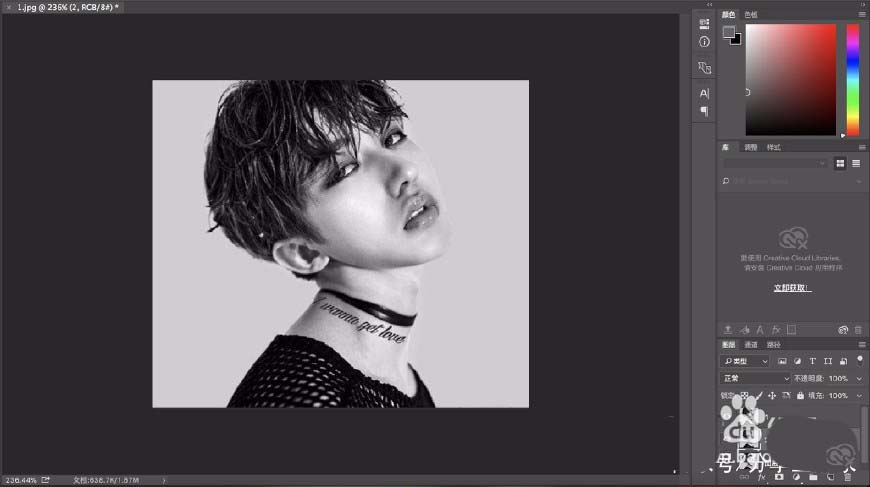
3、任选一个复制的图层,在上方工具栏点击【选择】-【色彩范围】。
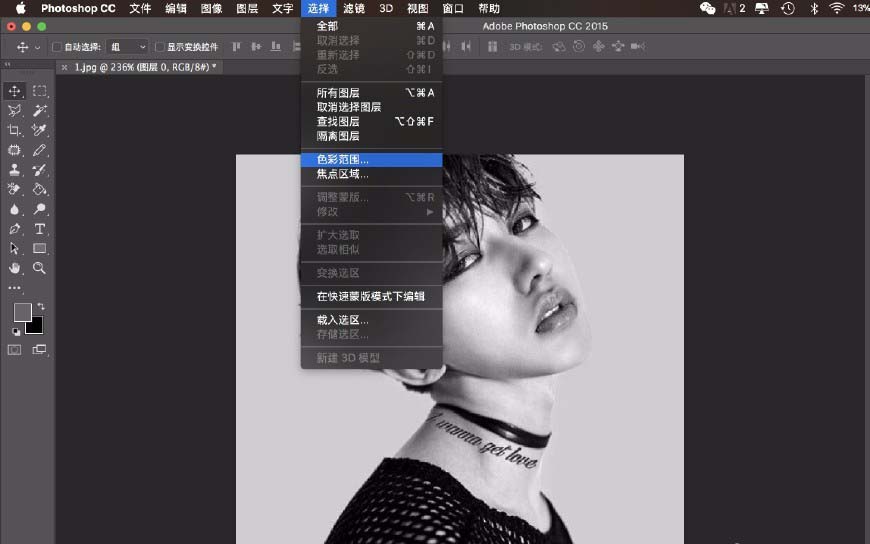
4、在【色彩范围】中,在下方勾选【选择范围】,将【色彩容差】调到合适的范围:越鲜艳、边角越分明的图片容差越小;反之容差越大。可根据下方容差显示图进行调整,能清晰体现人脸轮廓即可。完成后点击【确定】。
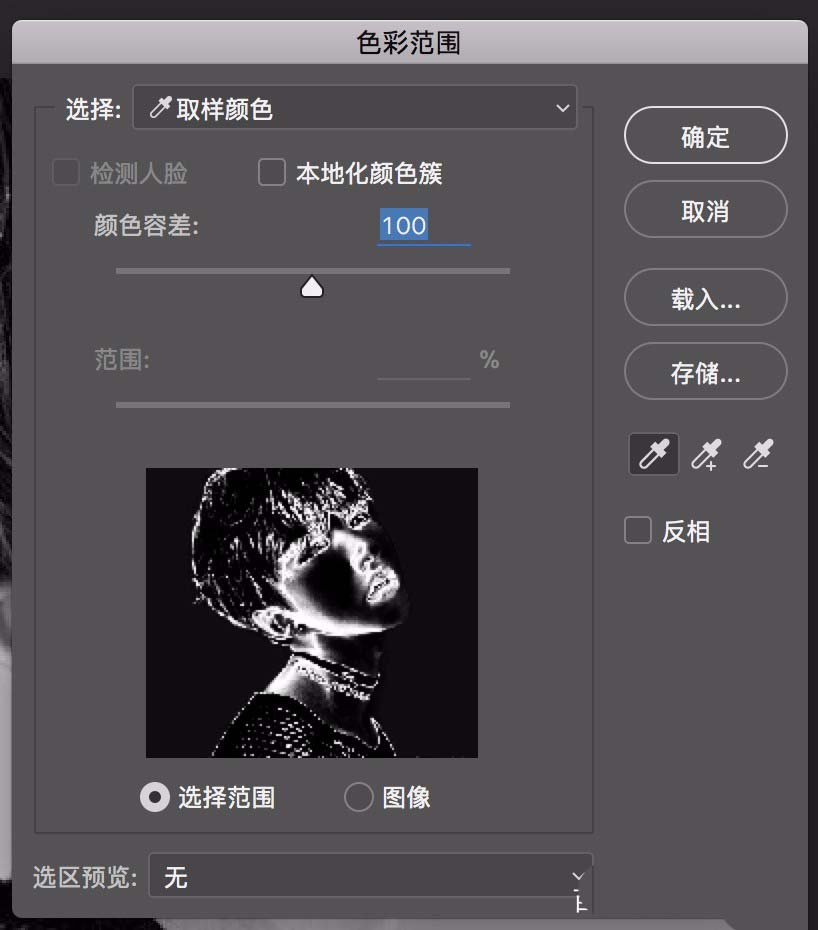
5、点击【Ctrl】+【Shift】+【I】进行【反向选择】。
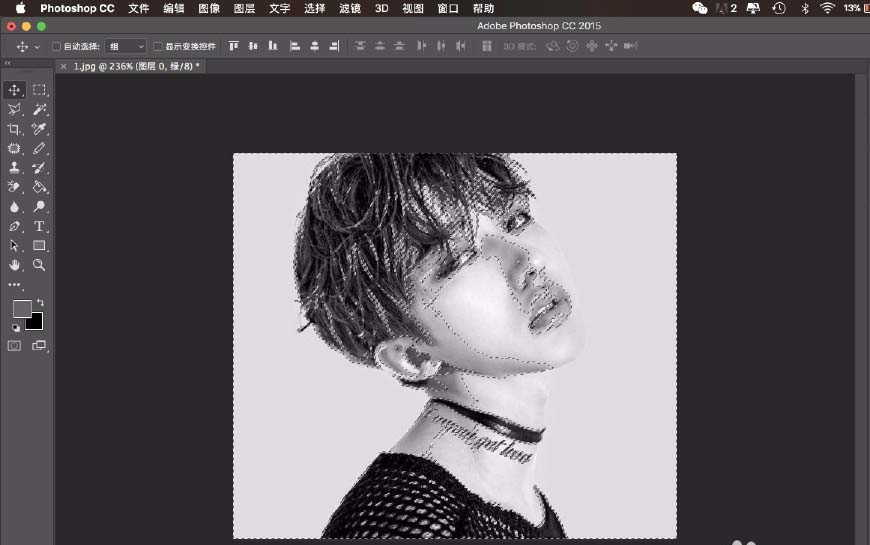
6、在左边工具栏选择【画笔工具】,或是点击快捷键【B】,调出【绘色器】,选择你想要的颜色,涂抹整个图层。
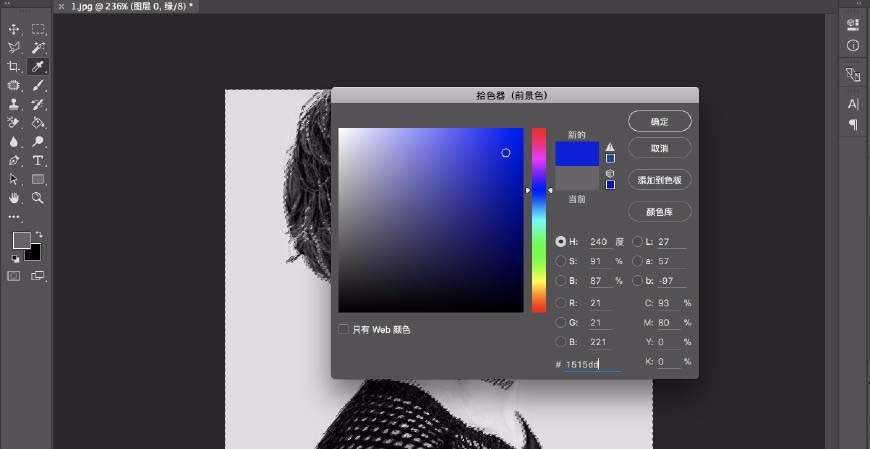
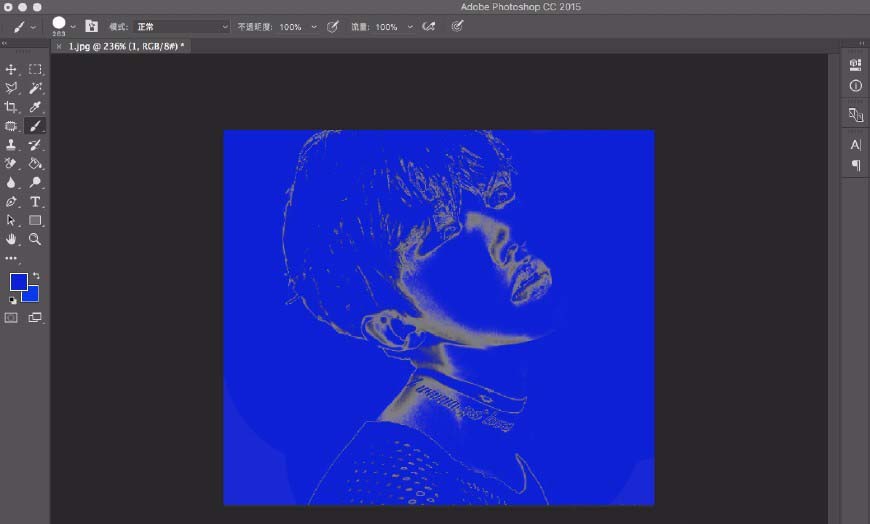
7、将图层向左或向右移动,注意控制范围,不要偏离背景图过远。
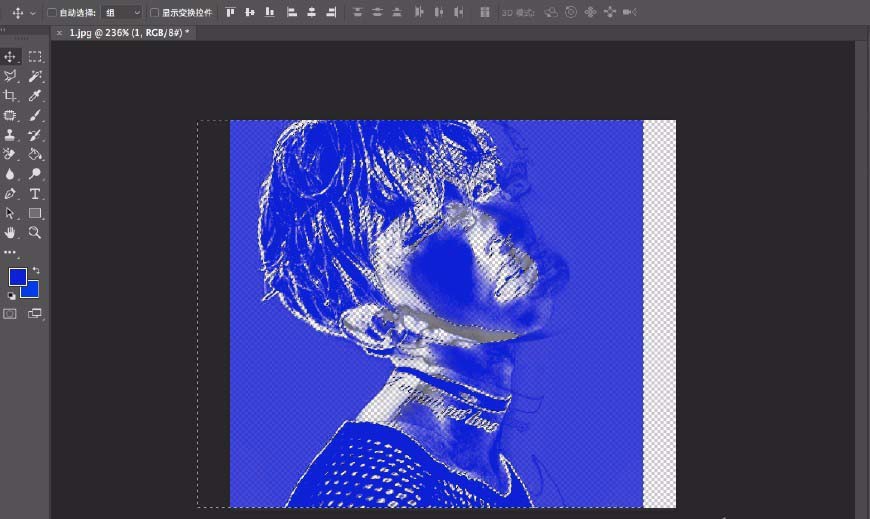
8、同样的步骤制作好另外复制的图层,可选择不同颜色。然后将原始图层放置于最上面,将图层状态选为【变亮】。
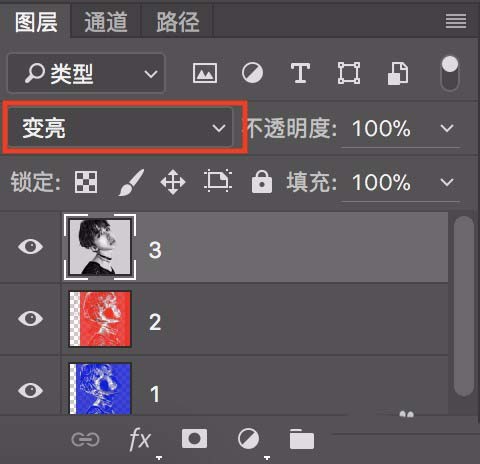
9、调整好图层状态后,再调整一下图层位置,一款抖音风的海报就完成啦!
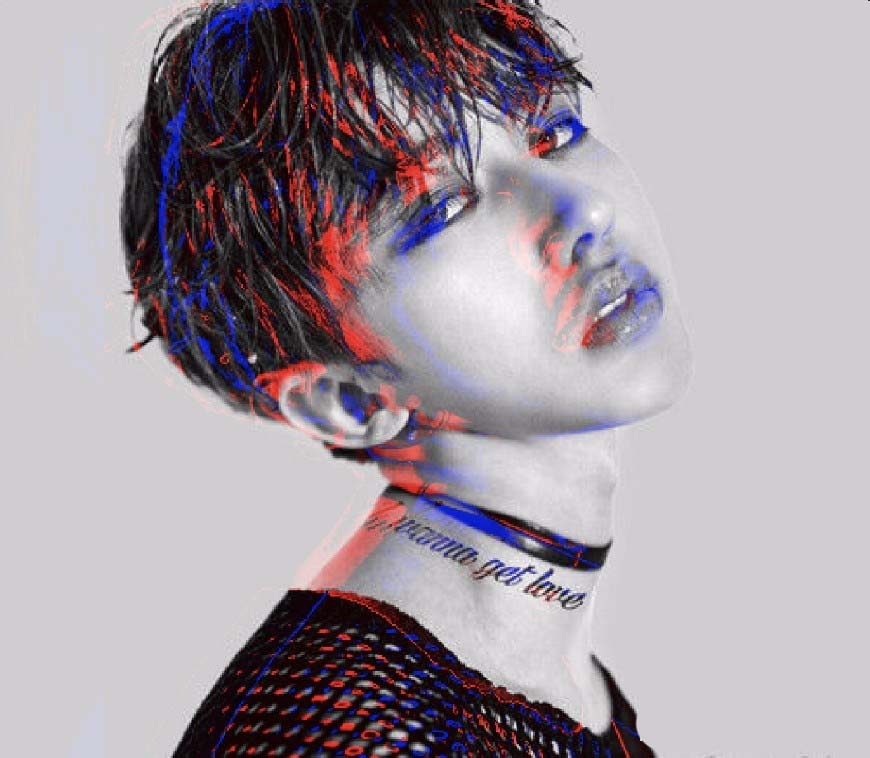
以上就是ps抖音海报的设计方法,希望大家喜欢,请继续关注脚本之家。
相关推荐:
ps怎么设计抖音软件的logo?
ps怎么设计立体字母海报字体的文字效果?
PS怎么设计抖音效果的字体? ps抖音字体效果的制作方法
注意事项:
1、文稿PPT,仅供学习参考,请在下载后24小时删除。
2、如果资源涉及你的合法权益,第一时间删除。
3、联系方式:sovks@126.com
115PPT网 » ps怎么设计抖音风格的海报? ps抖音海报的设计方法
1、文稿PPT,仅供学习参考,请在下载后24小时删除。
2、如果资源涉及你的合法权益,第一时间删除。
3、联系方式:sovks@126.com
115PPT网 » ps怎么设计抖音风格的海报? ps抖音海报的设计方法




